Разблокируйте Apple ID, удалите пароль экрана, обойдите время сканирования.
- Разблокировать Apple ID
- Обойти блокировку активации iCloud
- Инструмент разблокировки Doulci iCloud
- Заводская разблокировка iPhone
- Обойти пароль iPhone
- Сбросить пароль iPhone
- Разблокировать Apple ID
- Разблокировка iPhone 8 / 8Plus
- Удаление блокировки iCloud
- Разблокировка iCloud Делюкс
- iPhone Screen Lock
- Разблокировать айпад
- Разблокировать iPhone SE
- Разблокировать Tmobile iPhone
- Удалить пароль Apple ID
3 способа сброса настроек iPhone без пароля Apple ID (iPhone 15 и iOS 17)
 Обновлено Лиза Оу / 29 марта 2021 г. 16:30
Обновлено Лиза Оу / 29 марта 2021 г. 16:30Apple ID - это уникальный ключ, связанный со всеми вашими службами и устройствами Apple. Вы можете использовать iTunes, iCloud, Apple Store и др. Через свою учетную запись Apple ID и пароль. Если вы хотите сбросить настройки iPhone, вам необходимо ввести правильный Apple ID и пароль. Если вы забыли свой Apple ID, вы можете использовать стороннее программное обеспечение для восстановления Apple ID, чтобы найти его. Позже вы можете успешно сбросить iPhone без Apple ID.
В этой статье представлены 3 способа восстановить заводские настройки iPhone или iPad без ввода пароля Apple ID. Если функция «Найти iPhone» отключена, вы можете выбрать любой способ сброса настроек iPhone без Apple ID. В противном случае вам необходимо сначала удалить свой Apple ID или пароль со своего iPhone. В противном случае старая учетная запись Apple ID не позволит восстановить заводские настройки iPhone.
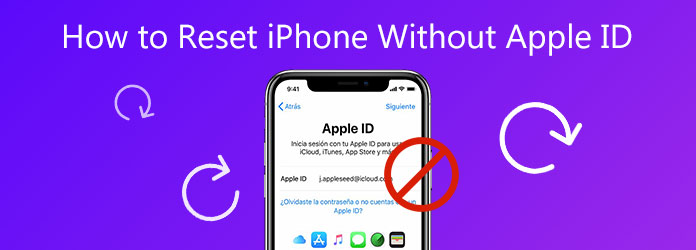

Список руководств
1. Лучший способ сбросить настройки iPhone без Apple ID
Разблокировщик FoneLab для iOS способен удалить забытый Apple ID и пароль с любой версии iPhone и iOS. Вы можете разблокировать Apple ID без пароля на последних устройствах iPhone 15 и iOS 17. Таким образом, вы также можете сбросить подержанный iPhone без Apple ID. Более того, вы можете войти в заблокированный iPhone и удалить пароль ограничения экранного времени с наибольшей вероятностью успеха. Что вы можете сделать с помощью инструмента для удаления Apple ID? Вот основные особенности.
- Обойти забытый Apple ID или пароль.
- Удалите старый Apple ID со своего iPhone без пароля.
- Разблокируйте свой iPhone без пароля Apple ID.
- Сбросить или стереть iPhone без Apple ID пароль.
- Compatible with iPhone 15/14/13/12/11/XS/XR/X/8/7/SE/6s/6/5s/5c/5, etc.
- Безопасный, чистый и простой в использовании.
FoneLab Помогает вам разблокировать экран iPhone, удалить Apple ID или его пароль, удалить экранное время или пароль ограничения в секундах.
- Помогает вам разблокировать экран iPhone.
- Удаляет Apple ID или его пароль.
- Удалите экранное время или пароль ограничения в секундах.
Шаг 1Бесплатно скачайте, установите и запустите FoneLab iOS Unlocker. Подключите свой iPhone к компьютеру с помощью USB-кабеля с молнией. Чтобы сбросить iPhone без пароля Apple ID, выберите Удалить Apple ID на главном интерфейсе.

Шаг 2Как только ваш iPhone будет обнаружен, нажмите Доверие на экране вашего iPhone. Вам потребуется ввести код доступа к экрану, чтобы разблокировать iPhone. Позже нажмите Start и скачиваем пакет прошивки. Полоса прогресса в реальном времени покажет вам приблизительное время.

Шаг 3Следуйте инструкциям на экране. iPhone перезагрузится и Удалить Apple ID немедленно. Подождите некоторое время, чтобы завершить процесс удаления пароля Apple ID. После этого вы можете настроить новую учетную запись Apple ID для сброса настроек iPhone.

2. Как сбросить iPhone без Apple ID через настройки
Для начала убедитесь, что функция «Найти iPhone» отключена на iPhone. Это ключевой момент для сброса настроек iPhone без пароля Apple ID. В противном случае вы можете не стереть iPhone без Apple ID через приложение «Настройки».
Шаг 1Откройте приложение "Настройки iPhone".
Шаг 2Выберите Сброс последующей Стереть контент и настройки.
Шаг 3При появлении запроса введите пароль iPhone.
Шаг 4Нажмите Стереть iPhone и подтвердите сброс настроек iPhone без пароля или iTunes.

3. Как сбросить настройки iPhone без Apple ID через iTunes
Переведя iPhone в режим восстановления с помощью iTunes, вы можете полностью сбросить настройки iPhone, не вводя Apple ID. Предполагается, что вы отключили функцию «Найти iPhone». Если да, вы можете продолжить процесс сброса настроек iPhone.
Шаг 1Заранее сделайте резервную копию данных вашего iPhone. Подключите iPhone к компьютеру с помощью кабеля USB. (Что делать, если iPhone не появляется на ПК.)
Шаг 2Переведите iPhone в режим восстановления, который зависит от модели вашего iPhone.
Шаг 3Когда вы получите уведомление о том, что iTunes обнаружил iPhone в режиме восстановления, нажмите OK чтобы подтвердить и двигаться дальше.
Шаг 4На странице сводки iTunes щелкните значок Восстановление iPhone опцию.
Шаг 5Нажмите Восстановить для сброса iPhone до заводских настроек без Apple ID.
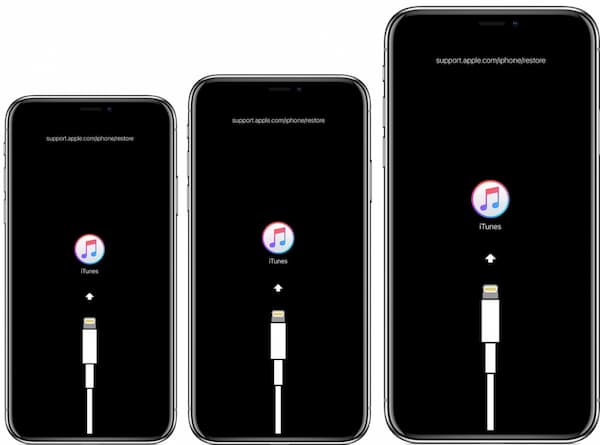
4. Часто задаваемые вопросы о сбросе настроек iPhone без Apple ID
Подготовьте свой старый пароль Apple ID. При необходимости вы можете использовать FoneLab iOS Unlocker, чтобы найти исходный Apple ID. Позже посетите страницу учетной записи Apple ID. Перейти к Безопасность раздел. выберите Пароль. Введите свой текущий пароль Apple ID. После этого вы можете установить новый пароль Apple ID. выбирать Пароль применить это.
Как избавиться от чьего-либо Apple ID на iPhone?
Если вы знаете пароль Apple ID предыдущего владельца, вы можете перейти к Настройки приложение, чтобы выйти из учетной записи Apple ID. Или вы можете использовать FoneLab iOS Unlocker для успешного удаления пароля Apple ID.
Можно ли восстановить заводские настройки заблокированного iPhone?
да. Чтобы удалить пароль iPhone, вы можете стереть iPhone с помощью iCloud Find My iPhone. Или вы можете запустить FoneLab iOS Unlocker, чтобы войти в любой заблокированный iPhone.
Вот и все, чтобы сбросить iPhone без Apple ID на iOS 17 и более ранних версиях. Даже если вы забыли текущую учетную запись Apple ID или пароль, вы можете обойти их с помощью настроек iPhone, режима восстановления и средства разблокировки Apple ID. Если на вашем iPhone есть функция «Найти iPhone», то FoneLab iOS Unlocker - ваш единственный выбор. Вы можете восстановить и сбросить забытый Apple ID, чтобы решить проблему. После этого вы можете сбросить iPhone до заводских настроек по умолчанию Если у вас остались вопросы, вы можете оставить сообщение ниже или связаться с нами.
FoneLab Помогает вам разблокировать экран iPhone, удалить Apple ID или его пароль, удалить экранное время или пароль ограничения в секундах.
- Помогает вам разблокировать экран iPhone.
- Удаляет Apple ID или его пароль.
- Удалите экранное время или пароль ограничения в секундах.
